Ce SIMPLE outil me protège à 100 %
Summary
TLDRВидео скрипт представляет собой пошаговое руководство по использованию функции Windows Sandbox, которая позволяет пользователям запускать и тестировать приложения в изолированной среде, не рискуя нанести вред основной системе. Ведущий демонстрирует, как привлечь внимание на опасные ссылки и файлы, которые могут содержать вирусы, и затем показывает, как безопасно открыть и проверить их с помощью Sandbox. Он также объясняет, как превратить версию Windows Home в Professional для доступа к этой функции. В конце видео предоставляются скидочные коды и ссылки для покупки Windows Professional, а также рекомендации по использованию Sandbox для защиты от различных угроз в интернете.
Takeaways
- 📧 Получение подозрительного письма с Gmail, содержащего ссылку и вложение, обычно следует игнорировать.
- 🐟 Нажатие на подозрительную ссылку может открывать сайты phishing и приводить к инфиктации компьютера.
- 🔍 Использование сервиса Virus Total позволяет проверить ссылки и файлы на наличие вредоносного ПО.
- 🛡️ Backassab Windows (Windows Sandbox) предоставляет изолированное окружение для тестирования и защиты основной системы.
- 💻 В Windows Sandbox можно выполнять любые действия, включая просмотр интернета, открытие файлов, установку программ без риска для основной системы.
- 🛒 Для использования Windows Sandbox требуется версия Windows 10 или 11 Professional.
- 🔑 Изменение ключа продукта позволяет обновить с версии Windows Home на Professional.
- 💰 Специальные промо-коды, такие как LEF50, предоставляются для получения скидки на продукты Windows Professional.
- 🔗 В описании видео предоставлены ссылки и промо-коды для получения скидки на продукты Windows.
- 📚 Узнать текущую версию Windows можно через настройки системы.
- ✅ Активация Windows Sandbox через меню настроек Windows позволяет использовать эту функцию.
- 🗑️ После использования Windows Sandbox, все данные и изменения, сделанные в виртуальном окружении, будут удалены.
Q & A
Что такое Windows Sandbox и как оно работает?
-Windows Sandbox — это функция Windows, которая позволяет пользователям запускать и тестировать приложения в изолированной среде, не затрагивая основную систему. Это полезно для тестирования потенциально опасного программного обеспечения без риска нарушения безопасности основной системы.
Какие версии Windows поддерживают Windows Sandbox?
-Windows Sandbox доступен в версиях Windows 10 и Windows 11, но только для версий Professional и выше.
Как можно проверить, какая версия Windows установлена на своем компьютере?
-Для проверки версии Windows можно перейти в меню 'Настройки', выбрать 'Система', затем 'О системе' и найти информацию о версии и редакции.
Чем отличается версия Windows Professional от других версий?
-Версия Windows Professional предоставляет дополнительные функции по сравнению с домашними версиями, такими как поддержка удаленного рабочего стола, дополнительные опции безопасности и возможность использования Windows Sandbox.
Какие преимущества предлагает использование Windows Sandbox?
-Windows Sandbox предоставляет изолированное пространство для запуска приложений, что позволяет избежать возможных проблем с безопасностью и сохранить основную систему чистой и без изменений.
Как можно получить Windows Professional, если у вас установлена домашняя версия?
-Для перехода с домашней версии на Professional можно воспользоваться ключом продукта Windows Professional и активировать его в системе.
Какие шаги необходимо предпринять для активации Windows Professional?
-Для активации Windows Professional необходимо ввести ключ продукта в разделе 'Ключ продукта и активация' в меню 'Настройки'.
Какие меры предосторожности следует предпринять при работе с потенциально опасными ссылками или файлами?
-Прежде чем открывать подозрительные ссылки или файлы, следует использовать инструменты безопасности, такие как антивирусы или Windows Sandbox, чтобы изолировать потенциально опасные действия от основной системы.
Что произойдет с системой после закрытия Windows Sandbox?
-После закрытия Windows Sandbox все изменения, сделанные внутри изолированной среды, будут удалены, включая историю браузера, файлы, установленные приложения и т. д.
Какие дополнительные функции доступны в Windows Professional, которые не доступны в домашней версии?
-В Windows Professional доступны функции, такие как BitLocker, групповая политика, доменное присоединение и другие корпоративные функции, которые необходимы для работы в среде бизнеса.
Какие шаги необходимо предпринять для установки и использования Windows Sandbox?
-Для установки и использования Windows Sandbox необходимо активировать Windows Professional, затем включить функцию 'Windows Sandbox' через меню 'Настройки', после чего ее можно запустить из меню 'Пуск'.
Какие преимущества предлагает использование ключа продукта от Key fans?
-Ключи продуктов от Key fans предоставляют значительную экономию по сравнению с оригинальными ключами, предлагая скидки до 50% и более, что делает их доступными для широкого круга пользователей.
Outlines

Этот раздел доступен только подписчикам платных тарифов. Пожалуйста, перейдите на платный тариф для доступа.
Перейти на платный тарифMindmap

Этот раздел доступен только подписчикам платных тарифов. Пожалуйста, перейдите на платный тариф для доступа.
Перейти на платный тарифKeywords

Этот раздел доступен только подписчикам платных тарифов. Пожалуйста, перейдите на платный тариф для доступа.
Перейти на платный тарифHighlights

Этот раздел доступен только подписчикам платных тарифов. Пожалуйста, перейдите на платный тариф для доступа.
Перейти на платный тарифTranscripts

Этот раздел доступен только подписчикам платных тарифов. Пожалуйста, перейдите на платный тариф для доступа.
Перейти на платный тарифПосмотреть больше похожих видео

КАК СОЗДАТЬ ЭФФЕКТИВНУЮ КОМАНДУ? Маргулан Сейсембаев

Git урок для начинающих [Junior]
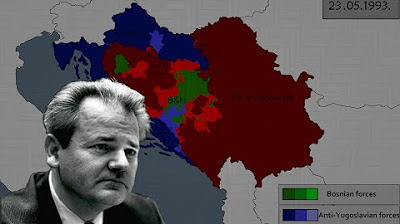
Yugoslav wars [1991-1999]

Write Your Own 64-bit Operating System Kernel #2 - Stack, long mode and printing using C code

Seo For Youtube Channel | Seo Kaise Kare | Youtube Seo | Youtube Seo Kaise Kare | SEO

FAKEBOOK: ОТ КАПУСТЫ РАСТЁТ ГРУДЬ?
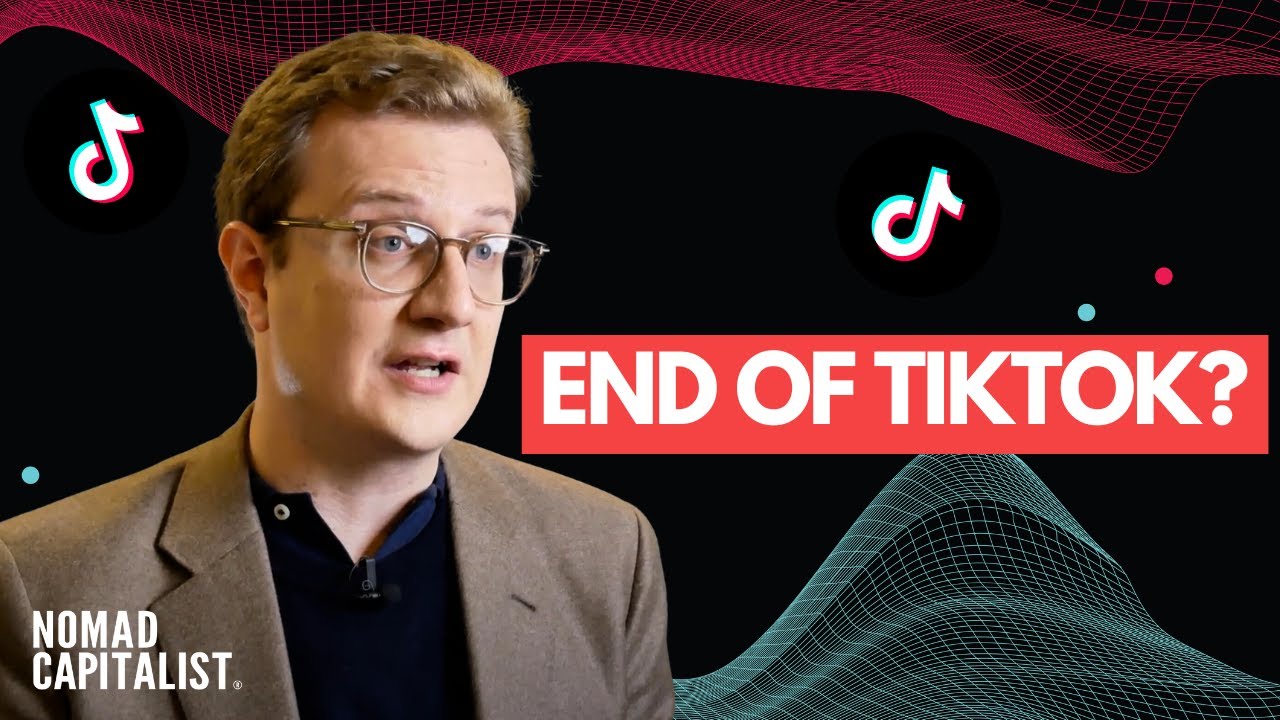
The TikTok Ban Will Backfire
5.0 / 5 (0 votes)